Adobe Premiere Pro CC 2018
9. Стоит ли "Downscaling 4K to 1080p" если использовать сжатие для Интернета? Такой интересный вопрос задается в блоге PremiumBeat. Т.е. одно дело, снимать в 4K и потом делать даунскалинг до 1080p:
"Когда вы уменьшаете 4K видео до Full HD, вы по существу передискретизируете изображение, чтобы иметь 4x данные для каждого пикселя. Поэтому, когда у вас есть 4K видео и вы уменьшаете его до 1080p (Full HD), изображение будет выглядеть лучше, чем на родном 1080p".
Вот как пример 400% зум кадра:
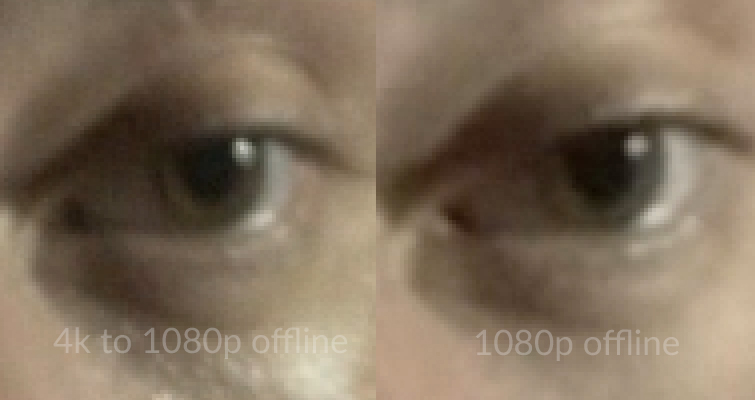
А другое дело залить 4K > 1080р или 1080р видео на YouTube, где используется сильная компрессия. Некоторые специалисты утверждают, что алгоритмы Youtube и т.д. убирают разницу между этими вариантами. А если не видно разницы, зачем напрягаться и снимать в 4К! И поэтому и был проведен такой эксперимент, чтобы выяснить есть разница или нет.
Оба видео выведены из Adobe Premiere Pro CC 2018 с помощью пресета YouTube 1080p, но максимальный битрейт был поднят до 50Мбит (как у пресета YouTube 2160p 4K).
Видео сравнивается по картинке в YouTube:
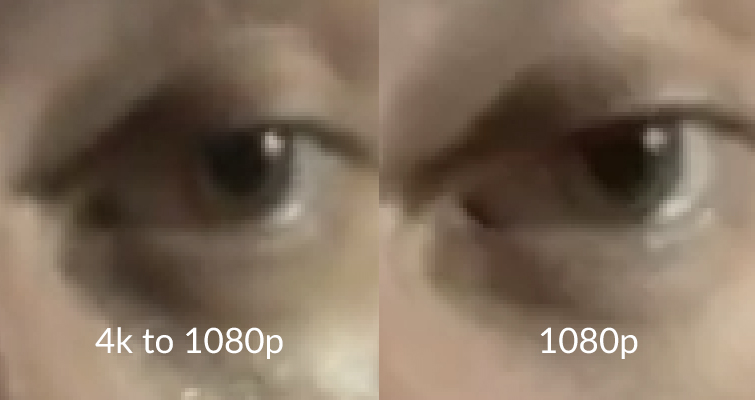
Теперь сравниваем автономное изображение со сжатым изображением в YouTube, оба после даунскалина: 4K > 1080p.
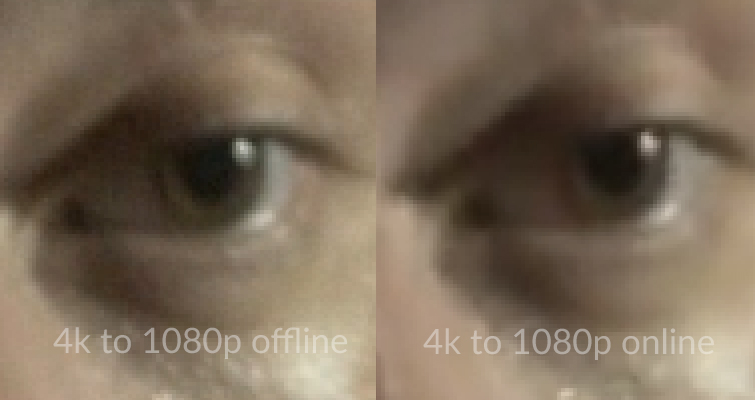
Вообщем автор поста, согласился со специалистами, что для социальных сетей типа YouTube, Facebook и т.д. на данный момент нет смысла снимать в 4K потом делать 1080p, если конечная цель залить на YouTube.
10. Быстрая группировка клипов. Выделяем несколько клипов блоком, и нажимаем комбинацию горячих клавиш: Ctrl+G (или правую кнопку мыши на таймлайне и выбираем команду из списка: Группировать). Для разгруппировки клипов нажимаем комбинацию горячих клавиш: Shift+Ctrl+G (или правую кнопку мыши на таймлайне и выбираем команду из списка: Разгруппировать).
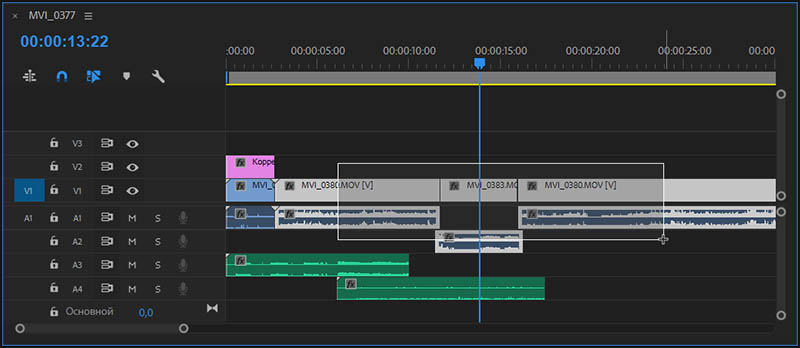
11. Как можно посмотреть длительность группы клипов? В окне проекта выделяем группу клипов и в закладке Инфо (Info) можем увидеть их общую длительность.
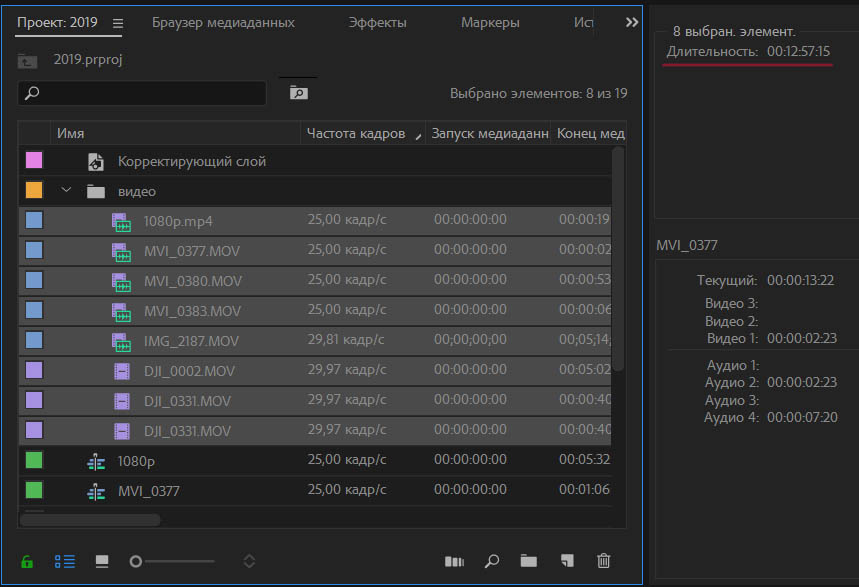
12. Вставить сиквенцию как клипы. Для того чтобы эпизод вставился в другой эпизод как отдельные клипы, выключаем кнопку: Вставить и переписать эпизоды как вложенные или самостоятельные клипы.
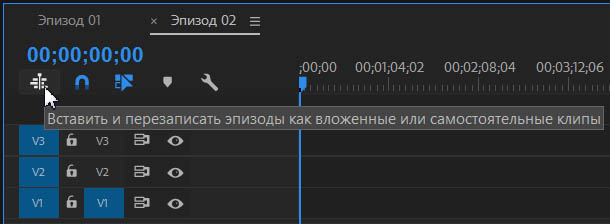
13. Поиск по таймлайну. Выделяем группу или все клипы, и нажимаем комбинацию горячих клавиш: Ctrl+F или Cmd+F. И появится окно: Найти на таймлайне (Find in Timeline).
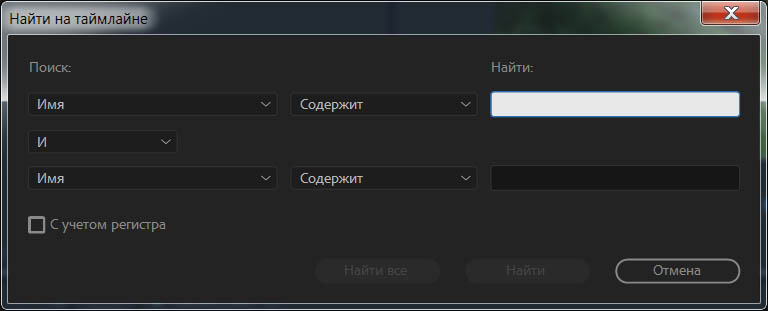
Доступные варианты для поиска:
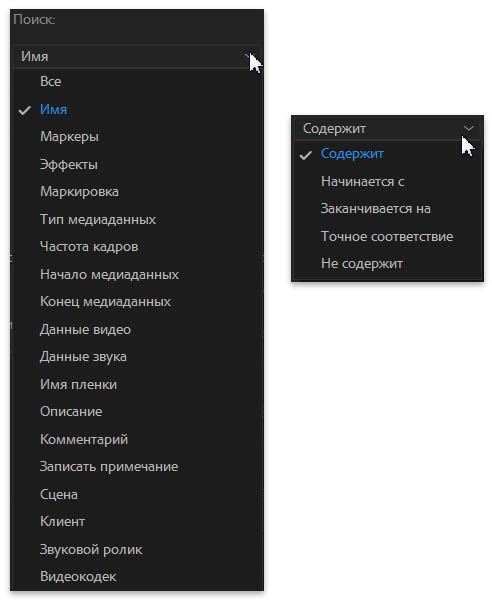
Читаем далее.
